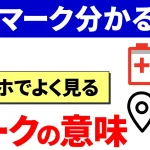今回は、「スマホの時計で秒が表示されない理由と秒を確認する方法」について説明して参ります。
時計にある「秒の部分」が必要になる機会はそれほど多くはありませんが、「秒」を考慮していないと数秒違いで電車やバスに乗り遅れてしまう場合があります。
また、予約している施設を利用する場合で、時間通りでないと中に入れないような施設では、あと何秒で予約時間になるか、秒単位で知りたい場合があります。
加えて、カップ麺の待ち時間や料理のゆで時間など、タイマーではなく「時計」で時間を図りたい場合には、「秒単位」での「時刻表示」があると便利になります。
今回は、スマホの時計で「秒」が表示されない背景とスマホでは「秒」の部分をどのように確認をする事が出来るのかについて一緒に確認していきましょう。
<動画内容>
<1>時計の「秒」は必要ないのは世界の常識?
1.「iPhone」「Android」共に「秒」が表示されない!
2. 時間をあまり気にしない!電車も遅れる!
3. 海外の方でも、現在時刻の「秒の部分」を気にする瞬間がある!
4. スマホの時計に「秒」の表示がない理由は2つ!
<2>「iPhone」で「秒」を表示させる方法
1. 「iPhone」で「秒」を表示させる方法は二つ!
2. 「iPhone」で「秒」を表示させる方法①「今日の表示」に時計を配置
3. 「iPhone」で「秒」を表示させる方法②「ホーム画面」に「ウィジェット」
<3>「Android端末」で「秒」を表示させる方法
1. 「Android」端末で「秒」を表示させる方法は二つ!
2. 「Android」で「秒」を表示させる方法①「時刻に秒を表示」を「オン」
3. 「Android」で「秒」を表示させる方法②「ホーム画面」に「ウィジェット」
詳しくは、下記の動画ご参照ください。(講座動画時間:13分26秒)
みなさんこんにちは、スマホのコンシェルジュです。
今回は、「スマホの時計で秒が表示されない理由と秒を確認する方法」について説明して参ります。
時計にある「秒の部分」が必要になる機会はそれほど多くはありませんが、「秒」を考慮していないと数秒違いで電車やバスに乗り遅れてしまう場合があります。
また、予約している施設を利用する場合で、時間通りでないと中に入れないような施設では、あと何秒で予約時間になるか、秒単位で知りたい場合があります。
加えて、カップ麺の待ち時間や料理のゆで時間など、タイマーではなく「時計」で時間を図りたい場合には、「秒単位」での「時刻表示」があると便利になります。
今回は、スマホの時計で「秒」が表示されない背景とスマホでは「秒」の部分をどのように確認をする事が出来るのかについて一緒に確認していきましょう。
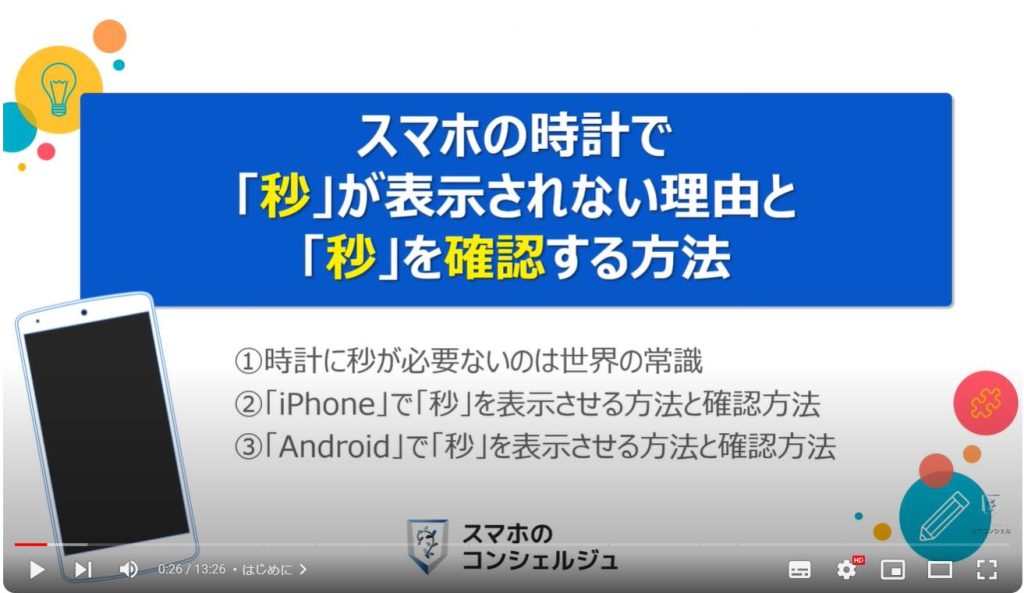
スマホのコンシェルジュの「YouTubeチャンネル」では、「スマホの基本操作」から「不具合時の対処方法」「スマホとパソコンの連携」等、スマホやパソコンに関する動画を多数配信しております。
是非そちらもご参照ください。
また、是非「チャンネル登録」もお願い致します。
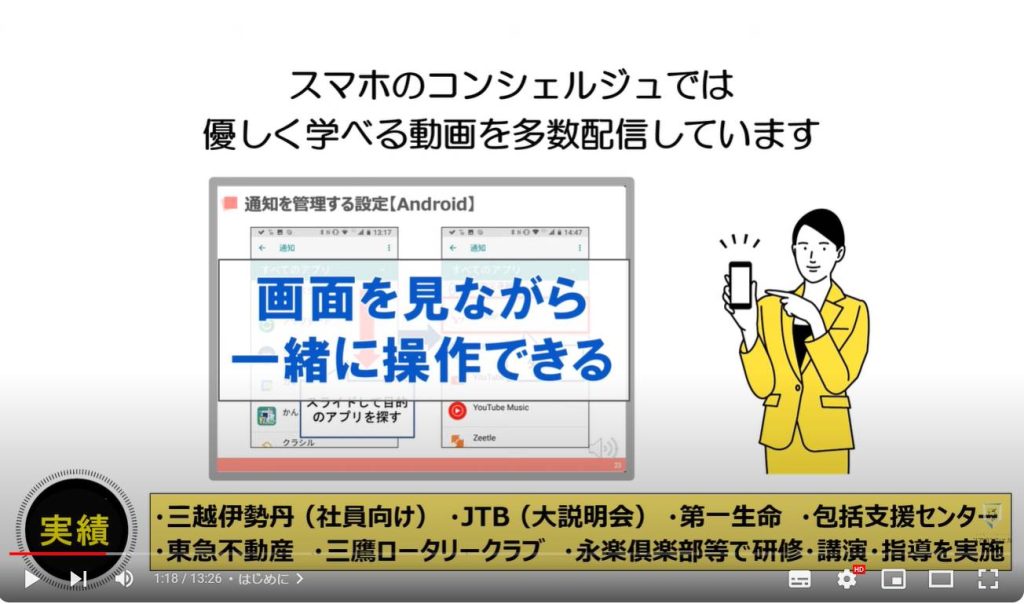
【目次】
<1>時計の「秒」は必要ないのは世界の常識?
1.「iPhone」「Android」共に「秒」が表示されない!
2.時間をあまり気にしない!電車も遅れる!
3.海外の方でも、現在時刻の「秒の部分」を気にする瞬間がある!
4.スマホの時計に「秒」の表示がない理由は2つ!
<2>「iPhone」で「秒」を表示させる方法
1.「iPhone」で「秒」を表示させる方法は二つ!
2.「iPhone」で「秒」を表示させる方法①「今日の表示」に時計を配置
3.「iPhone」で「秒」を表示させる方法②「ホーム画面」に「ウィジェット」
<3>「Android端末」で「秒」を表示させる方法
1.「Android」端末で「秒」を表示させる方法は二つ!
2.「Android」で「秒」を表示させる方法①「時刻に秒を表示」を「オン」
3.「Android」で「秒」を表示させる方法②「ホーム画面」に「ウィジェット」
<1>時計の「秒」は必要ないのは世界の常識?
それでは、まず初めに、普通の時計には必ずある「秒の部分」が、スマホの時計にはないという事実について一緒に確認していきましょう。
世界的にみると、時間の最小単位である「秒」は、日常生活の中ではあまり必要ないものなのかもしれません。
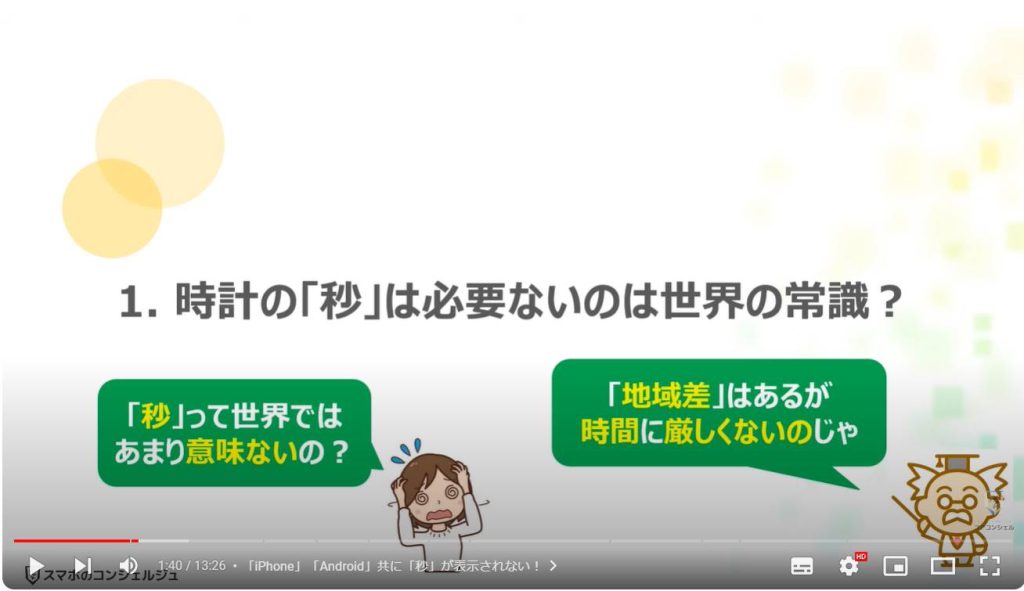
1. 「iPhone」「Android」共に「秒」が表示されない!
それでは、実際にスマホで「時刻」を確認していきたいと思います。
まずは、「iPhone」になります。
「ロック画面」に表示されている「時刻」を確認すると、確かに「分の部分まで」の表示しかありません。
「ロック画面」での時刻表示なので、「秒」がなくても、それほど問題ないと言えます。
それでは、次に端末内にある「時計」のアプリで現在の「時刻」を確認してみたいと思います。
世界各地の時刻も表示されますが、「分の部分」までの表示しかありません。
「Android」端末でも「時刻」を確認してみたいと思います。
今回はPixelを使用しますが、「時計アプリ」については、他の機種でもそれほど違いがありません。
「ロック画面」に表示されている「時刻」を確認するとiPhoneと同様に「分の部分まで」の表示しかありません。
それでは、次に端末内にある「時計」のアプリで「時刻」を確認してみたいと思います。
こちらもiPhoneと同様で、「分の部分」までの表示しかありません。
スマホでは、「時刻」は「分」だけで十分という共通認識になっています。
設定変更で秒の表示が可能なのか、また、別の方法で時刻の「秒の部分」の確認が可能なのかについては、後ほど順番に確認していきます。
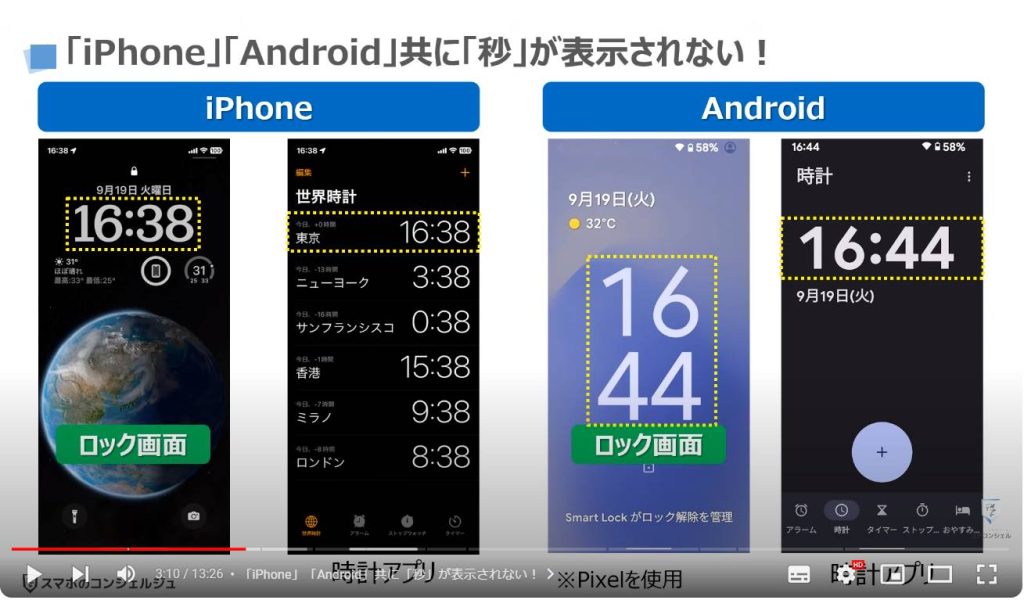
2. 時間をあまり気にしない!電車も遅れる!
それでは、なぜ、「時刻」は「分」までしか表示しないのかを一緒に確認していきましょう。
一番の要因は、生活習慣(文化)に起因する部分が大きいと言えます。
一例にはなりますが、海外では、日本のように時刻通りに電車が到着しない場合が多くあります。
また、「車やバス」で通勤・通学するケースも多く、秒単位の時間を気にしても仕方がないという生活環境にあります。
あくまで正当な理由がある場合にはなりますが、約束事で数分程度遅れる事に対しては、海外の方の方が日本の方よりも「寛容」になります。
その為、時刻の「秒の部分」を確認する習慣や意味が日本に比べると少ないと言えます。

3. 海外の方でも、現在時刻の「秒の部分」を気にする瞬間がある!
海外の方は、日本人に比べて、「時間」に対して寛容であるとお伝えしましたが、一日の中で、時刻の「秒の部分」を気にする瞬間があります。
それは、退勤前になります。
この瞬間だけは、時刻の「秒の部分」に視線が釘付けになり、心の中で「カウントダウン」が始まります。
また、スマホで「秒の部分」の確認ができないので、会社には「秒」が分かる時計が心から欲しいと思っているように感じます。

4. スマホの時計に「秒」の表示がない理由は2つ!
「時間」に対する文化的な違いや特徴について、少し触れました、スマホの時計に「秒部分」が表示されない理由は2つあります。
一つ目は、先程もお伝えしたように、細かい時間を気にしないという文化的な問題から、時計に「秒」を表示・確認する必要性・合理性がない為になります。
二つ目は、デザイン性の問題で、特にApple社では、Apple Watch(腕時計)にも「秒部分」の表示がありません。
一方で、日本メーカーであるカシオの時計には、秒部分の表示があります。
日本では、デジタル時計の場合でも、秒部分の表示がないと落ち着かないという「文化的な側面」も強く残っているのかもしれません。

<2>「iPhone」で「秒」を表示させる方法
それでは、実際に「iPhone」で「秒」を表示させる方法について一緒に確認していきましょう。

1.「iPhone」で「秒」を表示させる方法は二つ!
「iPhone」で「秒」を表示させる方法は二つあります。
まず、一つ目は「ホーム画面」を左から右にスライドした際に表示される「今日の表示」の部分に「アナログ時計」を設置する方法になります。
二つ目は、「ホーム画面」に「時計」を追加する方法になります。
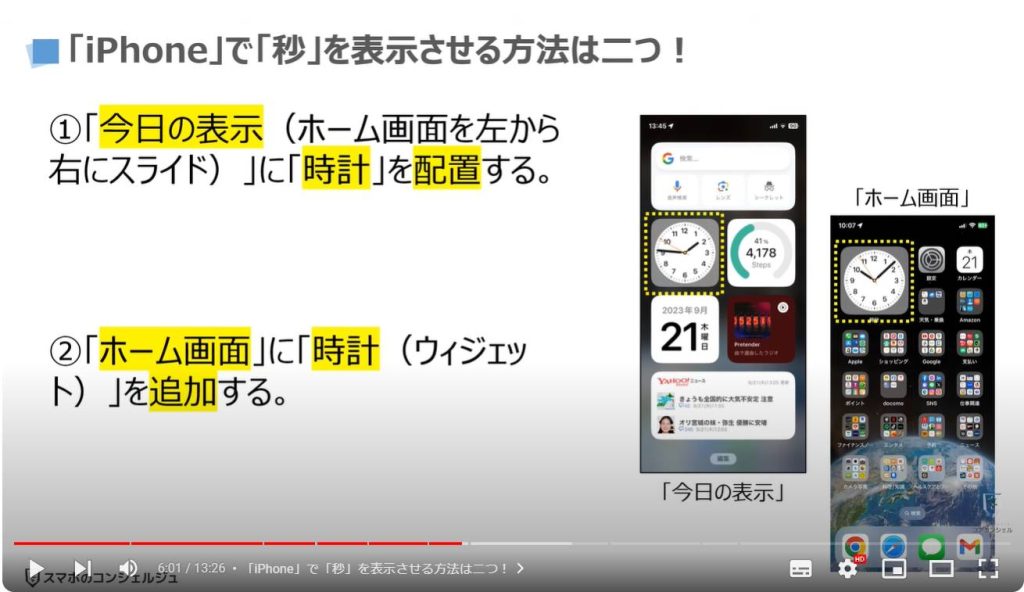
2.「iPhone」で「秒」を表示させる方法①「今日の表示」に時計を配置
「ホーム画面」に「時計アプリ」が表示されている場合には、その「時計アプリ」の秒針を確認する事も出来ます。
但し、アプリの表示自体はそれほど大きくない為、見づらいという欠点があります。
それでは、一つ目にあった「今日の表示」の画面に「時計アプリ」を設置したいと思います。
まずは、①のように画面を左から右にスライドし、「今日の表示」の画面を表示します。
②の「編集」というボタンが確認できるかと思いますので、「編集」をタップします。
編集する事が可能な画面が表示され、画面の左上に③の「+のマーク」が確認できるかと思いますので、「+のマーク」をタップします。
「追加可能なウィジェット」の一覧が表示されますので、④のように画面を下方向にスライドします。
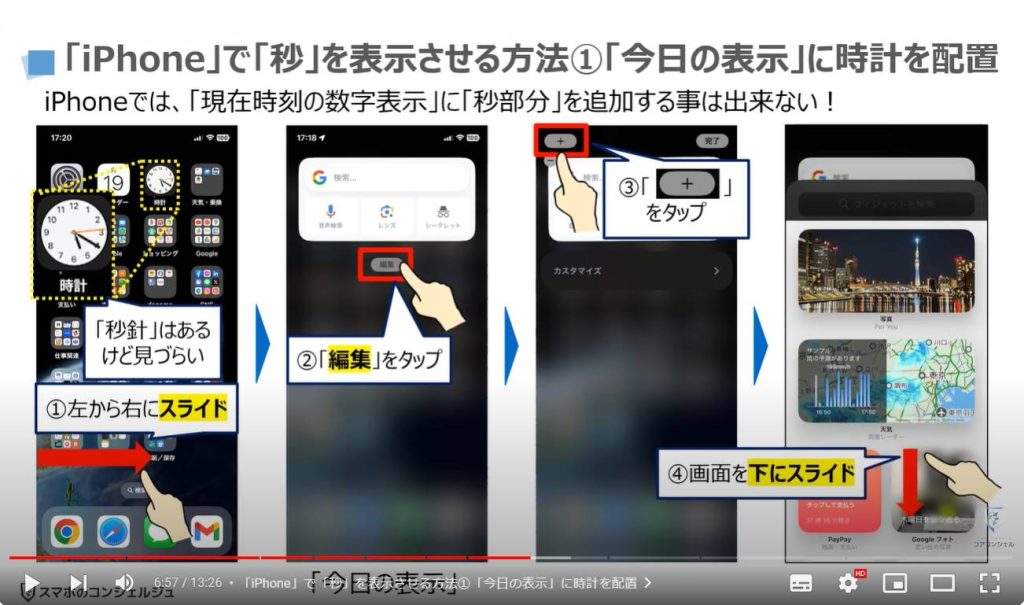
「時計のウィジェット」が確認できるかと思いますので、⑤の「時計」をタップします。
「時計」の一覧が表示されますので、⑥のように「時計」を右から左にスライドし、好みの時計をタップします。
今回は⑦の「時計」を例としてタップします。
「選択した時計」が追加されますので、問題がなければ、画面の右上にある⑧の「完了」をタップします。
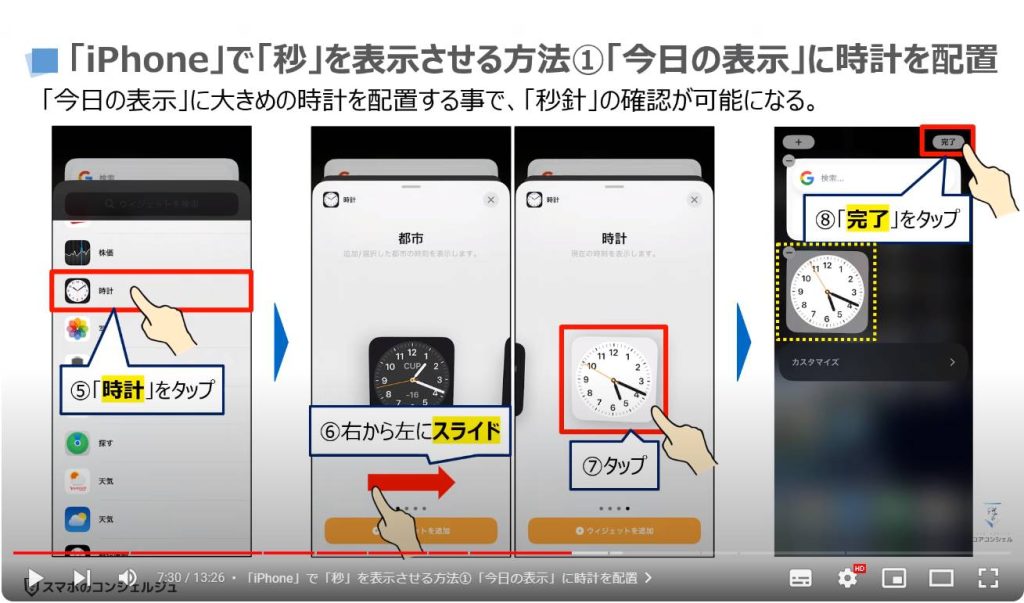
「今日の表示」の画面に「時計」が追加されているのを確認する事が出来ます。
「ホーム画面」で左から右にスライドするといつでも設置した「時計」を確認出来、同時に「秒針」も確認する事が出来ます。
「今日の表示」の画面に表示される「時計」は、時計アプリよりも大きいので、「秒針」も確認しやすいという特徴があります。
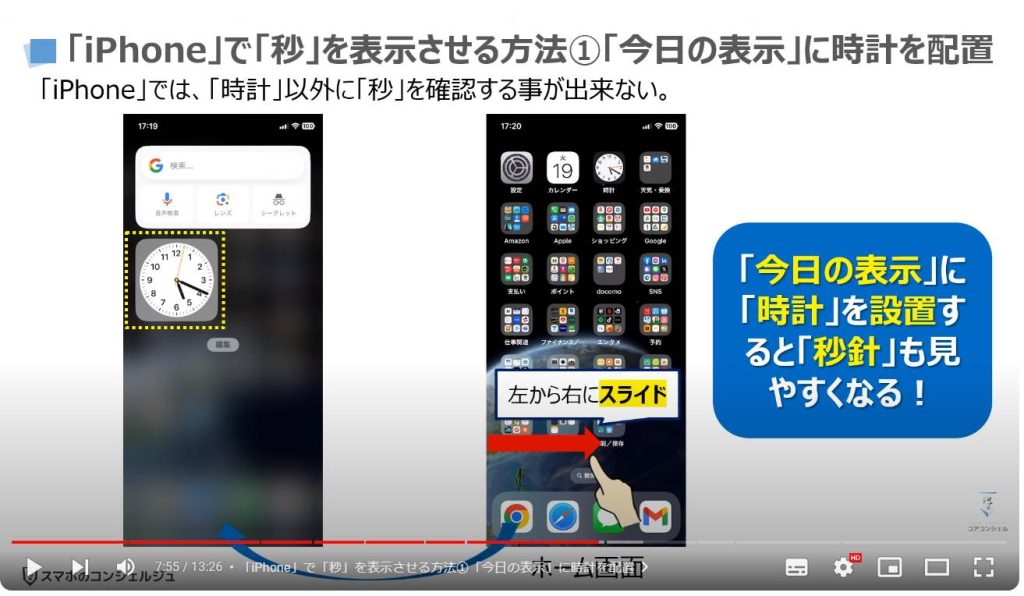
3.「iPhone」で「秒」を表示させる方法②「ホーム画面」に「ウィジェット」
それでは、次に二つ目にあった「ホーム画面」に「時計」を追加する方法について一緒に確認していきましょう。
まずは、ホーム画面で①のように「余白(アプリなどがない部分)」を「長押し」します。
「ホーム画面」が編集可能になりますので、画面の左上にある②の「+のボタン」をタップします。
「ウィジェット」の一覧が表示されますので、③の「時計」をタップします。
選択可能な「時計」の一覧が表示されますので、④のように右から左にスライドし、好みの時計を探します。
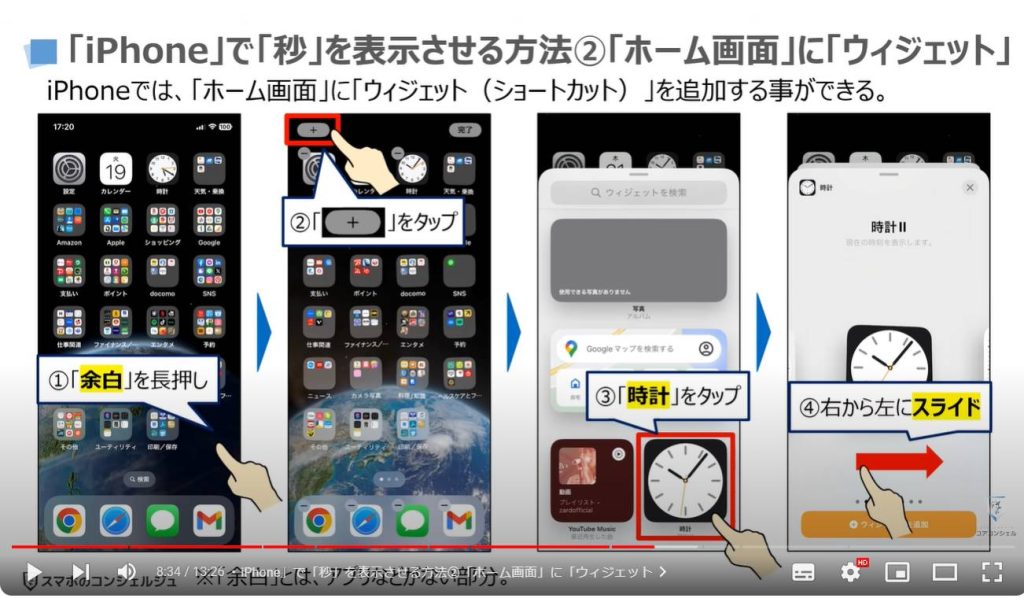
「好みの時計」が見つかった場合には、⑤の「ウィジェットを追加」をタップします。
ホーム画面上に「時計」のウィジェットが追加されますので、問題がなければ、画面の右上にある⑥の「完了」をタップします。
以上で「設定」が完了になり、ホーム画面上に「大きめの時計」が表示されているのを確認する事が出来ます。
「ホーム画面」上に追加した時計は、「時計の大きさ」も十分な大きさの為、「秒針」も十分に確認する事が出来るようになります。
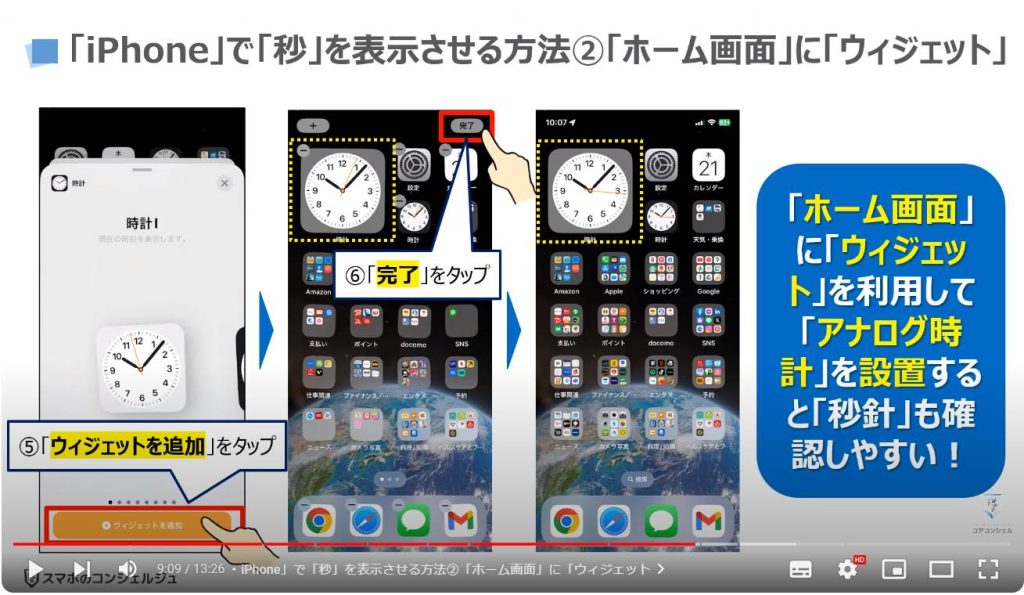
<3>「Android端末」で「秒」を表示させる方法
それでは、次に、「Android端末」で「秒」を表示させる方法について一緒に確認していきましょう。
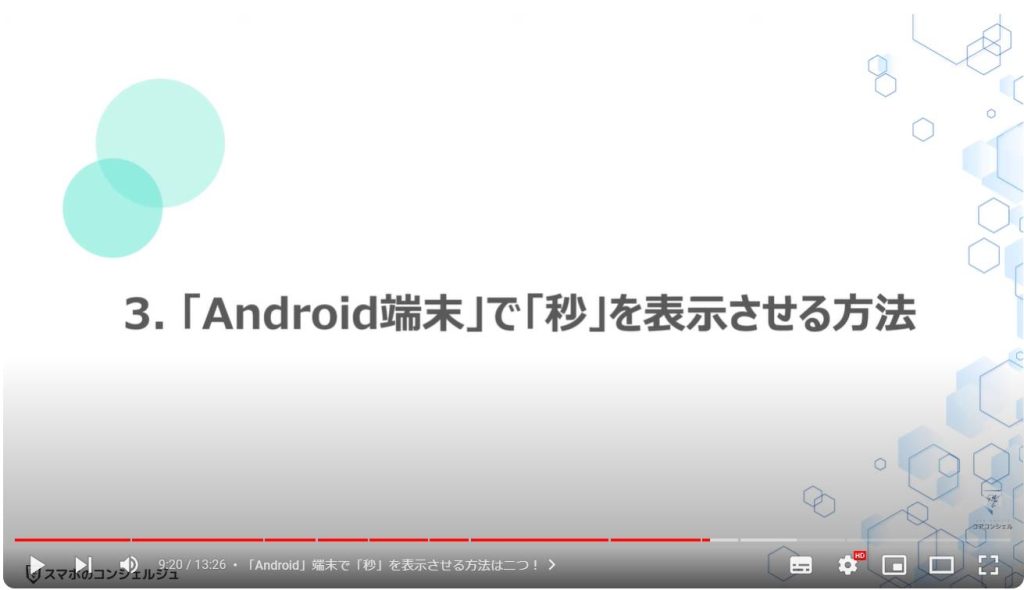
1.「Android」端末で「秒」を表示させる方法は二つ!
「Android端末」で「秒」を表示させる方法は二つあります。
まず、一つ目は「時計アプリ」の「設定」で「秒」を表示させる設定に変更する方法になります。
二つ目は、「ホーム画面」に「アナログ時計」を配置する方法になります。
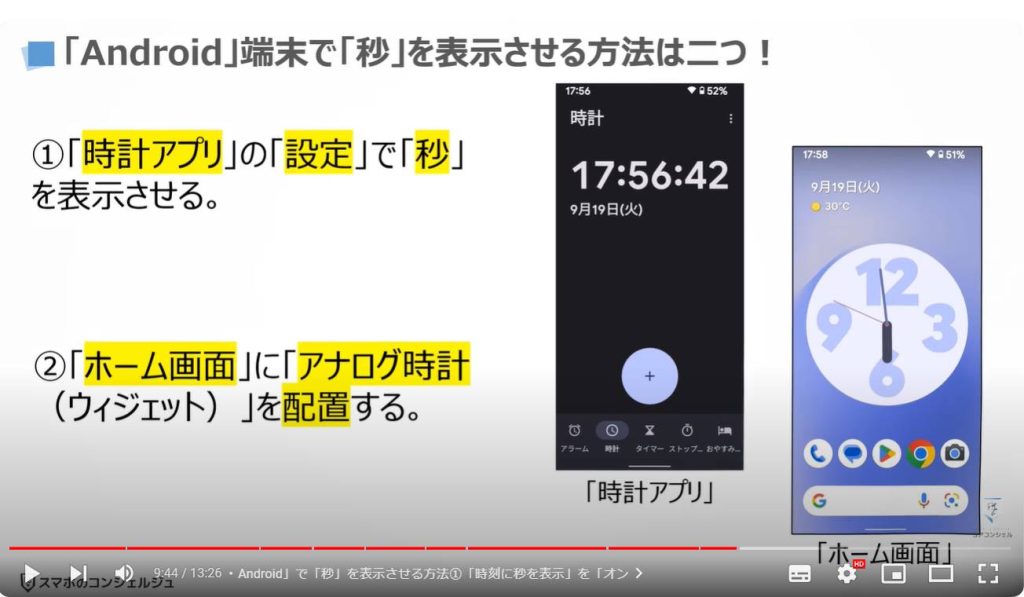
2.「Android」で「秒」を表示させる方法①「時刻に秒を表示」を「オン」
それでは、一つ目にあった「時計アプリ」の「設定」で「秒」を表示させる設定に変更する方法について一緒に確認していきましょう。
まずは、端末内より①の時計アプリを探してタップします。
「時計アプリ」の「トップ画面」が表示されますので、画面の下にあるメニュー一覧で「時計」が選択されている事を確認します。
現在の時刻が表示され、「秒の部分」が表示されていない事を確認する事が出来ます。
画面の右上にある②の白い丸が縦に三つ並んでいる「メニュー」をタップします。
「メニューの一覧」が表示されますので、③の「設定」をタップします。
「設定」の詳細画面が表示されますので、「時刻に秒を表示」の右側にある④の「ボタン」をタップします。
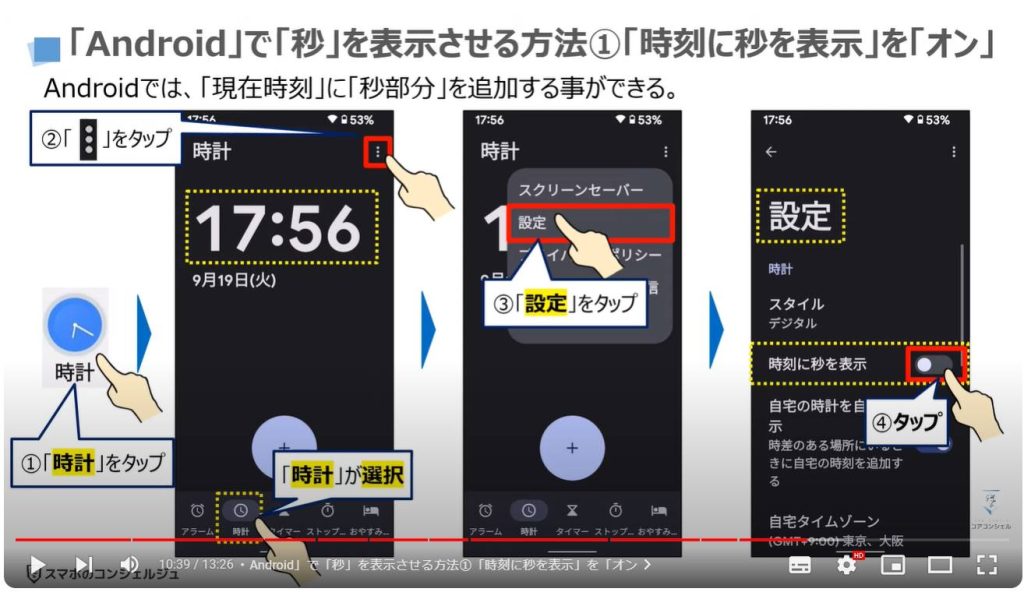
「時刻に秒を表示」が「オン」になっていることを確認して、画面の左上にある⑤の「左向きの矢印」をタップします。
「時計」のトップ画面に戻りますので、「時刻」に「秒」が表示されていることを確認する事が出来ます。
以上で「設定」が完了になります。
こちらの課題としては、「秒」を確認する際に、毎回「時計アプリ」をタップする必要があるという点になります。
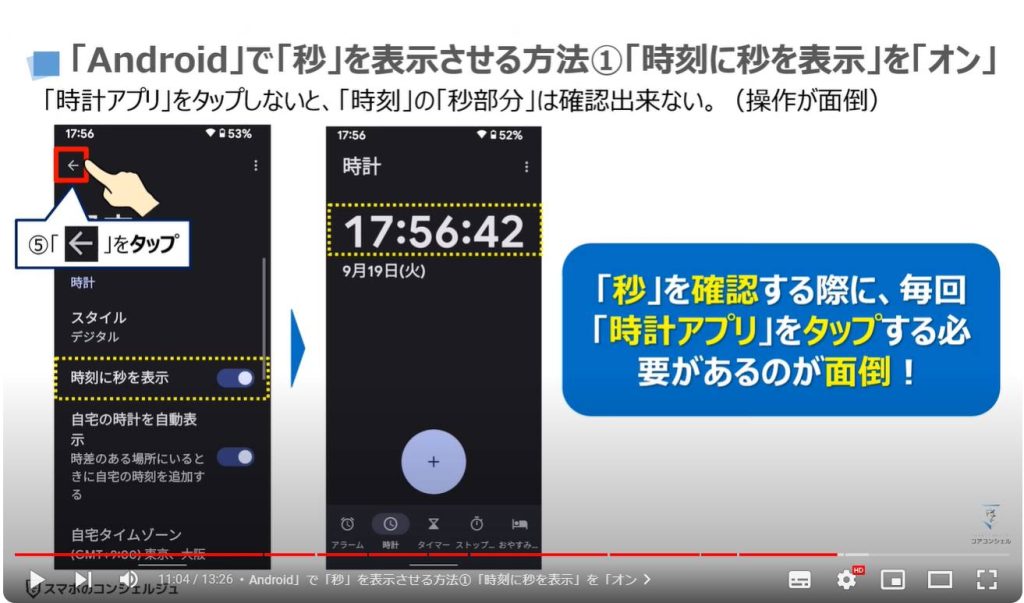
3.「Android」で「秒」を表示させる方法②「ホーム画面」に「ウィジェット」
それでは、次に二つ目にあった「ホーム画面」に「アナログ時計」を配置する方法について一緒に確認していきましょう。
まずは、「ホーム画面」で①のように「余白の部分」を長押しします。
別の小さな画面が表示されますので、②の「ウィジェット」をタップします。
「ウィジェット」の詳細画面が表示されますので、③のように画面を下方向にスライドし、④の「時計」をタップします。
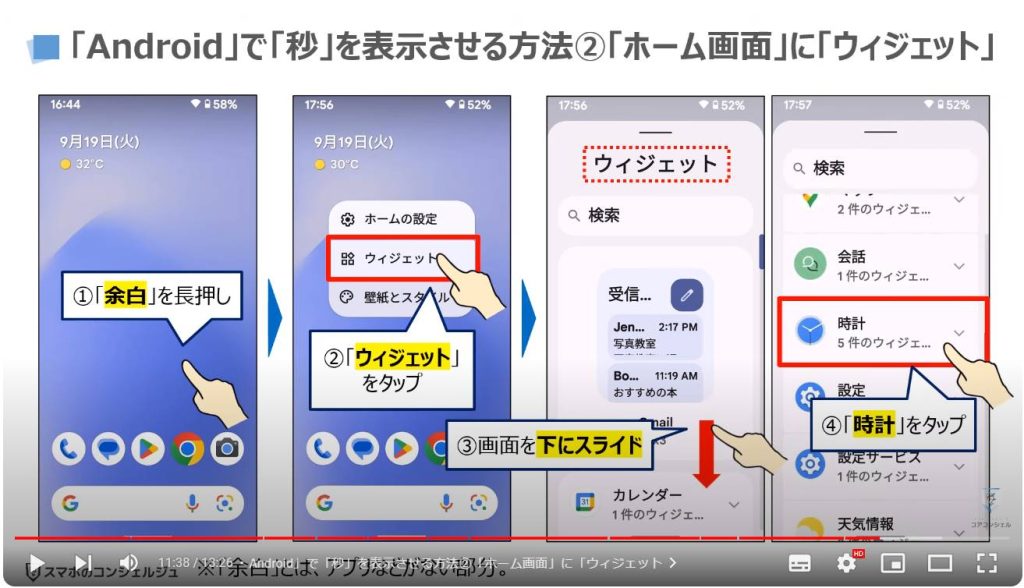
「時計」の詳細画面が表示されます。
今回は「秒」を確認出来るようにしたいので、⑤の「アナログ」をタップします。
「クロック フェイス」の選択画面が表示されますので、⑥のように画面を下方向にスライドし、好みの「アナログ時計」を選択します。
今回は、例として「数字」という時計を選択したいと思いますので、⑦を「長押し」します。
ホーム画面上に「長押しした時計」が表示され、「時計」が枠で囲われているのを確認する事が出来ます。
⑧のように指で点の部分を押し、そのまま指を右上に移動させると時計を拡大する事が出来ます。
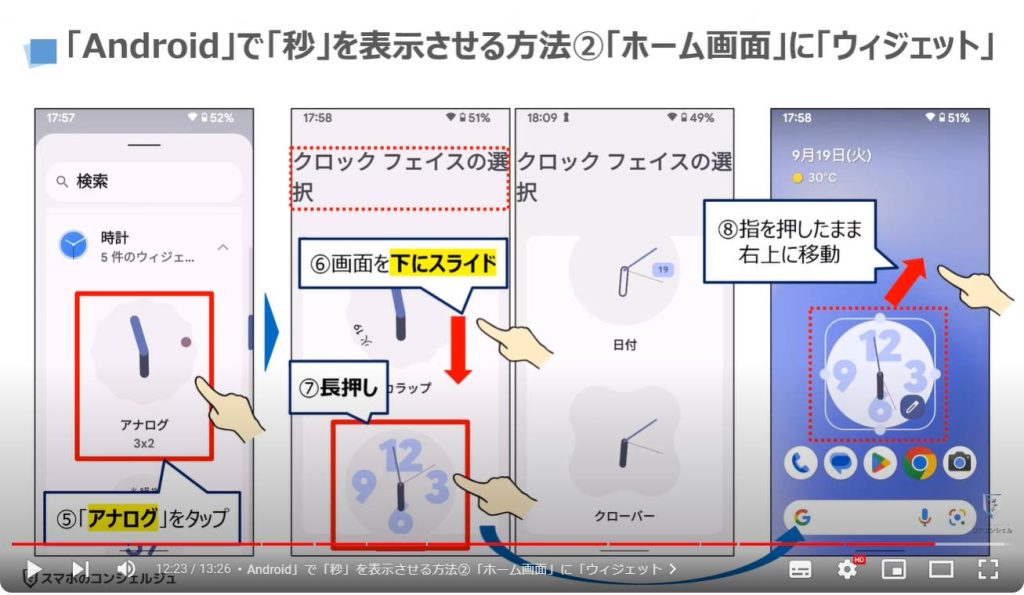
時計の大きさを調整し、問題がなければ、⑨の「余白の部分」をタップします。
以上で、「ホーム画面」への「アナログ時計」の設置が完了になります。
十分に大きな時計になるため、秒針も簡単に確認する事が出来ます。
このように「ホーム画面」上に、「ウィジェット」を利用して「アナログ時計」を設置する事で、時刻の「秒」を確認する方法が一番便利な方法になります。
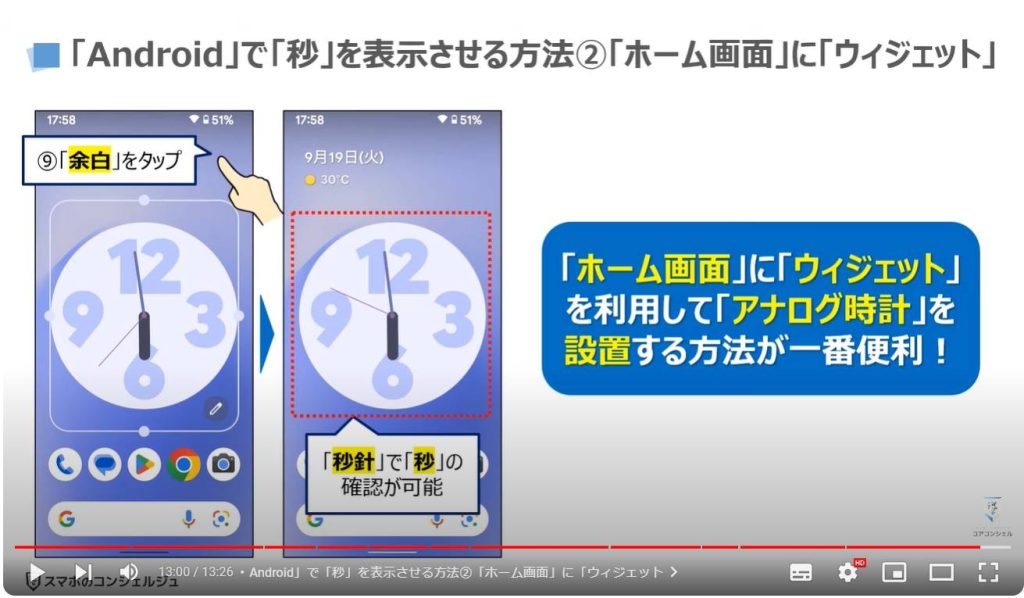
以上で「スマホの時計で秒が表示されない理由と秒を確認する方法」についての説明を終了致します。
宜しければ「チャンネル登録」をお願い致します。
また、「有料メンバーシップ」にてコンビニで印刷できるテキストの提供も行っております。
ご静聴、ありがとうございました。
「【要確認】スマホの自動入力!確認コード・パスワードの入力が不用!正しい設定方法」もご参照ください。
「【ダメな設定6個】今すぐ確認したい!Android端末のやってはいけない設定6選」もご参照ください。
<指導実績>
三越伊勢丹(社員向け)・JTB(大説明会)・東急不動産(グランクレール)・第一生命(お客様向け)・包括支援センター(お客様向け)・ロータリークラブ(お客様向け)・永楽倶楽部(会員様向け)等でセミナー・講義指導を実施。
累計50,000人以上を指導 。
<講義動画作成ポイント>
個別指導・集団講座での指導実績を元に、わかりやすさに重点を置いた動画作成
その他の講義動画は下記の一覧をご参照ください。
<その他>
オンラインサポート(ライブ講座・ZOOM等でのオンライン指導)とオフラインサポート(出張指導・セミナー形式のオフライン指導)も実施中。詳しくはメールにてお問い合わせください。
【全店共通】
03-5324-2664
(受付時間:平日10時~18時)